电脑显示器连接方法是什么?常见问题有哪些?
游客 2025-03-25 16:20 分类:科技动态 25
在当今数字化时代,电脑已成为我们日常生活和工作中不可或缺的一部分。一台优质的显示器不仅能提升工作效率,还能为游戏和多媒体体验增添色彩。然而,显示器的连接过程对很多用户来说可能稍显复杂,尤其是面对种类繁多的接口和连接标准时。这篇文章将为您提供电脑显示器连接的详细步骤,解决连接过程中可能遇到的常见问题,并提供一些实用技巧来帮助您更好地使用显示器。
显示器连接步骤
准备工作
在连接电脑显示器之前,您需要准备以下几样东西:
显示器主体
适合您电脑的连接线材(如HDMI、DVI、VGA、DisplayPort等)
显示器电源线和适配器(如果需要)
电脑主机或笔记本电脑
连接过程
1.检查接口:首先确认您的电脑和显示器都有哪些类型的连接端口,常见的有HDMI、DVI、VGA和DisplayPort。
2.连接线材选择:根据您的电脑和显示器端口,选择合适的连接线材。比如现代电脑多使用HDMI或DisplayPort,而较老的显卡可能只有VGA或DVI接口。
3.连接显示器:
将连接线一端插入电脑的对应端口,另一端插入显示器背面的相应输入端口。
如果显示器有多个输入源,使用显示器的菜单按钮选择正确的输入信号源,比如HDMI1、DVI等。
4.供电:插上显示器电源线,将插头插入电源插座,并开启显示器电源。
5.调节显示器设置:打开电脑,系统通常会自动识别显示器并进行设置。如果不自动设置,您可能需要进入系统设置或显卡控制面板进行手动设置。
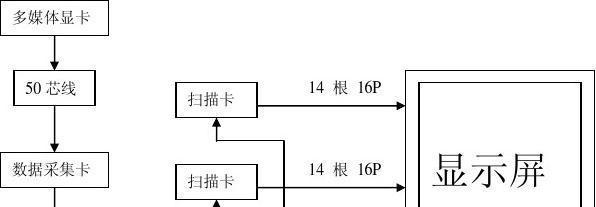
常见问题及解决方案
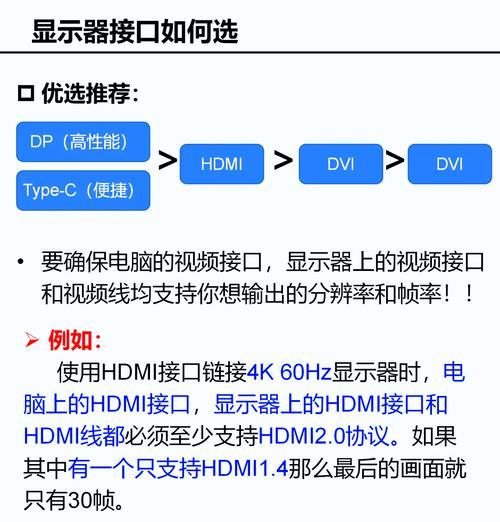
问题1:显示器无信号或未被识别
解决方案:
确认显示器电源已开启。
确认连接线是否牢固连接到电脑和显示器。
尝试更换其他端口或使用其他连接线材。
检查电脑的输出分辨率是否与显示器支持的分辨率匹配。
如果使用笔记本电脑,尝试外接显示器时关闭电脑屏幕,以确保信号输出到外接显示器。
问题2:显示器分辨率不正确
解决方案:
在电脑系统设置中手动调整显示器分辨率。
确认显卡驱动程序是最新的,或尝试重新安装驱动程序。
问题3:色彩或图像问题
解决方案:
检查连接线材是否有损坏或弯曲。
确认使用的连接线材和端口是否支持该分辨率或刷新率。
在显示器的菜单中检查图像设定,如对比度、亮度、色调等是否调整适当。
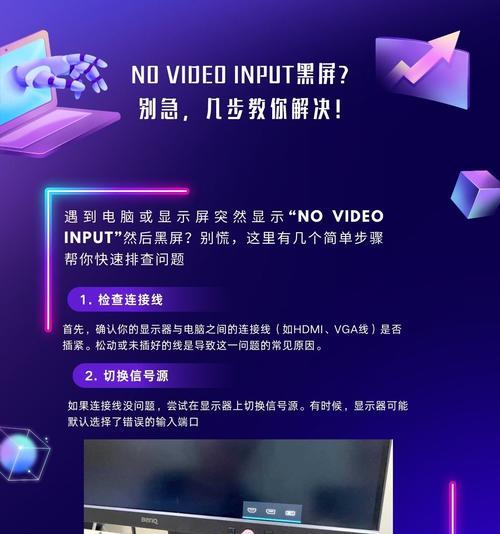
实用技巧
保养连接线材:定期检查连接线是否有磨损或损坏,避免长时间保持拉扯状态,减少信号损失。
保持设备更新:定期更新显卡驱动程序,以保证显示器的最佳兼容性和性能。
使用正确的分辨率和刷新率:设置显示器的分辨率和刷新率为推荐值,以获得最佳的视觉体验。
显示器的连接看似简单,但在操作过程中仍然需要细心和耐心。希望通过以上的步骤和技巧,您可以顺利连通您的电脑显示器,并在遇到问题时能够迅速解决。通过正确连接和维护,您的显示器将为您提供稳定且高质量的显示效果。
版权声明:本文内容由互联网用户自发贡献,该文观点仅代表作者本人。本站仅提供信息存储空间服务,不拥有所有权,不承担相关法律责任。如发现本站有涉嫌抄袭侵权/违法违规的内容, 请发送邮件至 3561739510@qq.com 举报,一经查实,本站将立刻删除。!
相关文章
- 投影仪连接电脑显示器的正确步骤是什么? 2025-04-20
- 电脑显示器出现重影怎么办?如何调整显示器设置? 2025-04-19
- 红米电脑显示器底座安装方法是什么?如何正确安装显示器底座? 2025-04-18
- 电脑显示器黄灯亮起的原因是什么? 2025-04-17
- 电脑显示器能否旋转?如何调整屏幕方向? 2025-04-16
- 电脑显示器支架一拖四如何安装?安装步骤详细说明? 2025-04-16
- 电脑显示器暗蓝无显示如何修复?显示器暗蓝无显示的原因是什么? 2025-04-15
- 电脑显示器包装袋打开的正确方法是什么? 2025-04-15
- 电脑显示器护眼旋转怎么调?设置方法和好处是什么? 2025-04-14
- 电脑显示器关闭后还亮的设置方法是什么? 2025-04-14
- 最新文章
-
- 华为笔记本如何使用外接扩展器?使用过程中应注意什么?
- 电脑播放电音无声音的解决方法是什么?
- 电脑如何更改无线网络名称?更改后会影响连接设备吗?
- 电影院投影仪工作原理是什么?
- 举着手机拍照时应该按哪个键?
- 电脑声音监听关闭方法是什么?
- 电脑显示器残影问题如何解决?
- 哪个品牌的笔记本电脑轻薄本更好?如何选择?
- 戴尔笔记本开机无反应怎么办?
- 如何查看电脑配置?拆箱后应该注意哪些信息?
- 电脑如何删除开机密码?忘记密码后如何安全移除?
- 如何查看Windows7电脑的配置信息?
- 笔记本电脑老是自动关机怎么回事?可能的原因有哪些?
- 樱本笔记本键盘颜色更换方法?可以自定义颜色吗?
- 投影仪不支持memc功能会有什么影响?
- 热门文章
-
- 智能手表免连手机使用方法?有哪些便捷功能?
- 蓝牙遥控器机顶盒刷机操作方法是什么?如何避免风险?
- 平板为什么用不了手写笔?可能的原因和解决方法是什么?
- 机顶盒刷机后如何重新连接?
- 数码相机录像模式如何开启?操作方法是什么?
- 怎么重启密码手机oppo?操作流程是什么?
- 电脑频繁配置更新如何处理?
- 小白如何选择相机镜头拍人像?哪些镜头适合人像摄影?
- 平板电脑插卡设置网络的步骤是什么?如何连接Wi-Fi?
- 电脑内存不足怎么办?如何有效增加内存?
- 手机拍照时镜头模糊如何处理?
- 如何辨别索尼相机的国行正品?
- 手机如何使用户外摄像头监控?设置步骤是什么?
- 单反相机曝光过度怎么恢复?调整曝光的正确方法是什么?
- 相机搭配广角镜头怎么调?调整过程中应该注意什么?
- 热评文章
- 热门tag
- 标签列表

